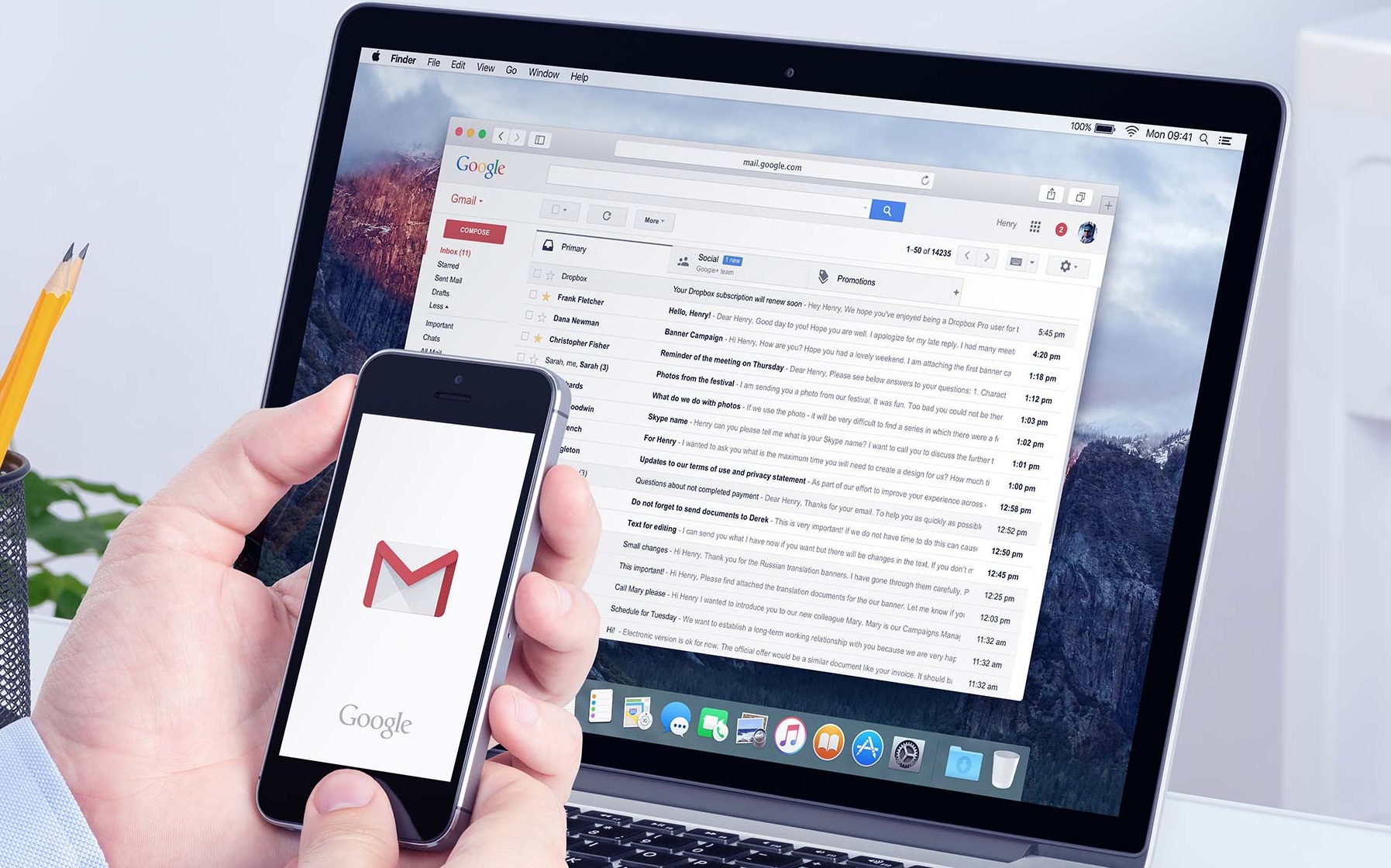
راهکارهایی برای بازگرداندن ایمیلهای حذف شده در جیمیل
به گزارش شبکه خبری ICTPRESS، اگر لازم باشد ایمیل حذف شدهای را برگردانید، می توانید این کار را به راحتی از یک مرور وب، آی پد، آیفون یا دستگاه اندرویدی انجام دهید.
چگونه ایمیل حذف شده در جیمیل را در رایانه برگردانیم؟
۱- جیمیل را در مرورگر وب در رایانه باز کرده و وارد حساب کاربری خود شوید.
۲- در سمت چپ صفحه در ستون برچسبها پایین رفته و روی گزینه بیشتر (More) کلیک کنید و سپس روی سطل زباله (Trash) کلیک کنید.
۳- در سمت چپ هر ایمیلی که می خواهید برگردانید، چک باکس را تیک بزنید تا پیام را انتخاب کنید.
۴- در بالای فهرست پیام، روی "انتقال به" (Move to) کلیک کرده و سپس قسمت مورد نظر برای انتقال مانند اینباکس را انتخاب کنید تا ایمیل را به قسمت مورد نظر انتقال دهید.
چگونه ایمیلهای حذف شده در جیمیل را در آیفون یا آی پد برگردانیم؟
۱- اپلیکیشین جیمیل را باز کنید.
۲- در سمت چپ بالای صفحه منوی سه خط و سپس سطل زباله را کلیک کنید.
۳- در سمت چپ ایمیلی که می خواهید برگردانید روی آیکن کاربر گرد بزنید تا به علامت تیک تبدیل شود.
۴- در سمت راست بالای صفحه روی منوی سه نقطه بزنید. در فهرستی که ظاهر میشود، به انتهای صفحه رفته و گزینه "انتقال به" را انتخاب کنید.
۵- قسمتی که می خواهید ایمیل مورد نظرتان را به آن منتقل دهید مانند این باکس را انتخاب کنید.
چگونه ایمیلهای حذف شده در جیمیل را در اندروید برگردانیم؟
۱- اپلیکیشین جیمیل را باز کنید.
۲- در سمت چپ بالای صفحه منوی سه نقطه و سپس سطل زباله را کلیک کنید.
۳- در سمت چپ ایمیلی که می خواهید برگردانید روی آیکن کاربر گرد بزنید تا به علامت تیک تبدیل شود.
۴- در سمت راست بالای صفحه روی منوی سه نقطه بزنید. در فهرستی که ظاهر میشود، به انتهای صفحه رفته و گزینه "انتقال به" را انتخاب کنید.
۵- قسمتی که می خواهید ایمیل مورد نظرتان را به آن منتقل دهید مانند این باکس را انتخاب کنید.
چگونه ایمیلهای حذف شده در جیمیل را به عنوان یک مدیر سیستم برگردانیم؟
کاربران پس از حذف یک پیام، تا ۳۰ روز فرصت دارند آن را از پوشه سطل زباله برگردانند. پس از آن پیام برای همیشه از بین میرود اما مدیر سیستم از طریق کنسول مدیریت ۲۵ روز دیگر بیشتر می تواند پیامها را برگرداند. برای این منظور باید:
۱- وارد سیستم Google Admin Console شوید.
۲- در صفحه خانه (Home)، روی کاربران (Users) کلیک کنید.
۳- در فهرست کاربران، روی کاربری که در تلاش برای برگرداندن پیامهایش است، کلیک کنید. روی گزینه "بیشتر" (More) و سپس روی "بازگرداندن دیتا" (Restore data) کلیک کنید.
۴- زمان ایمیلیهایی که می خواهید برگردانید را انتخاب کنید.
۵- جیمیل را به عنوان نوع دیتایی که می خواهید برگردانید، انتخاب کنید.
۶- روی برگرداندن (Restore) کلیک کنید.










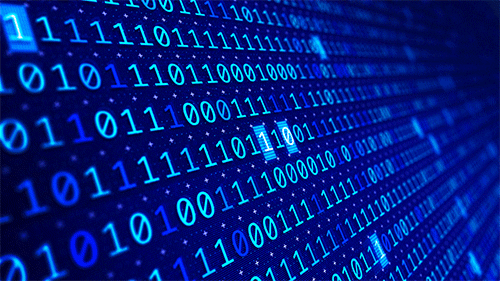
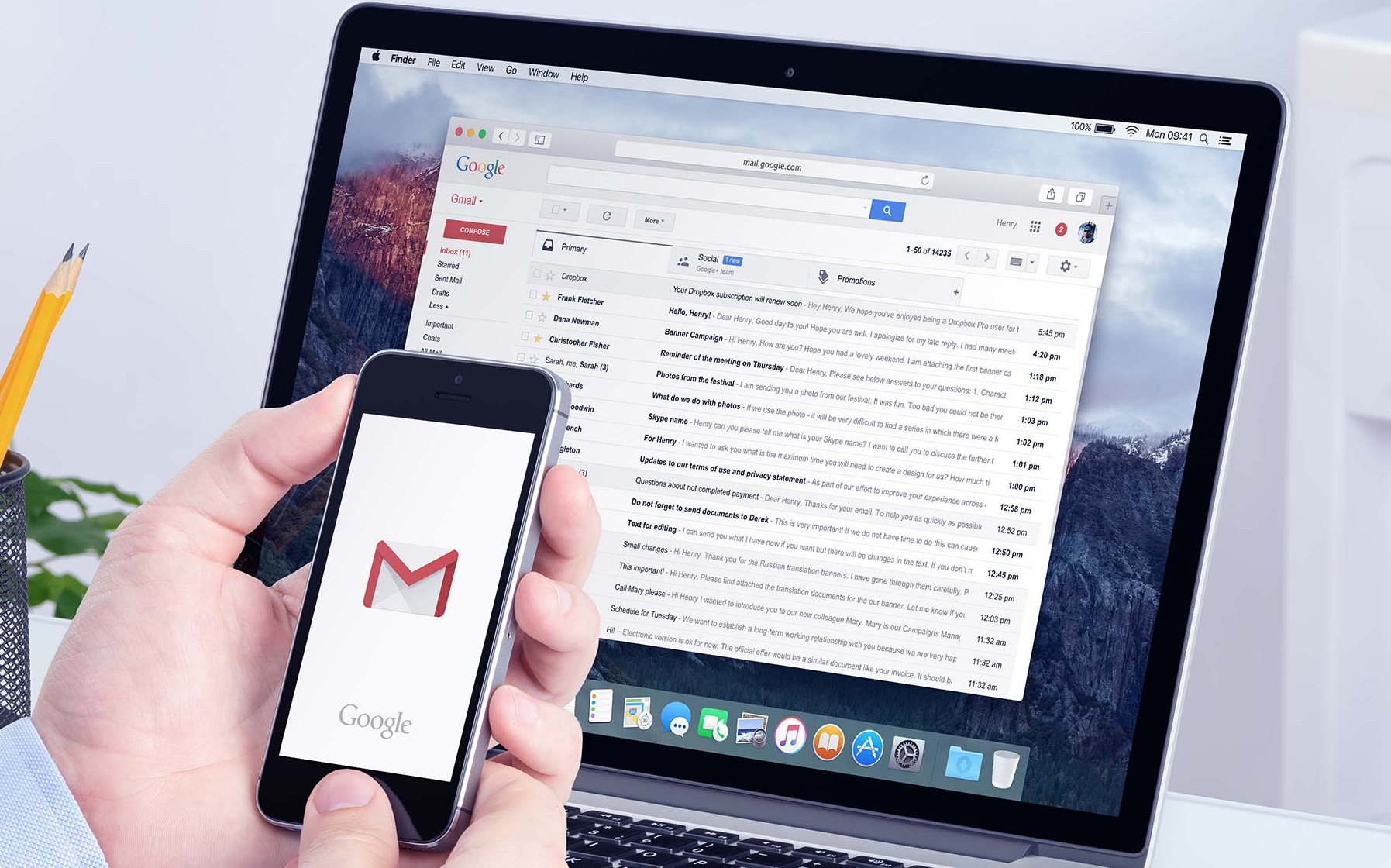



















نظرات : 0